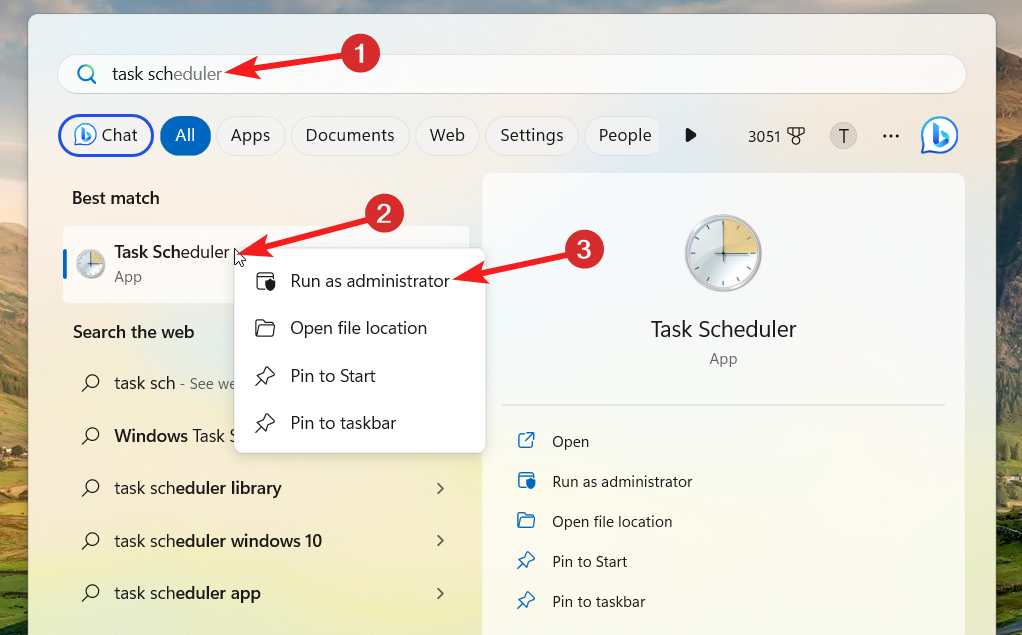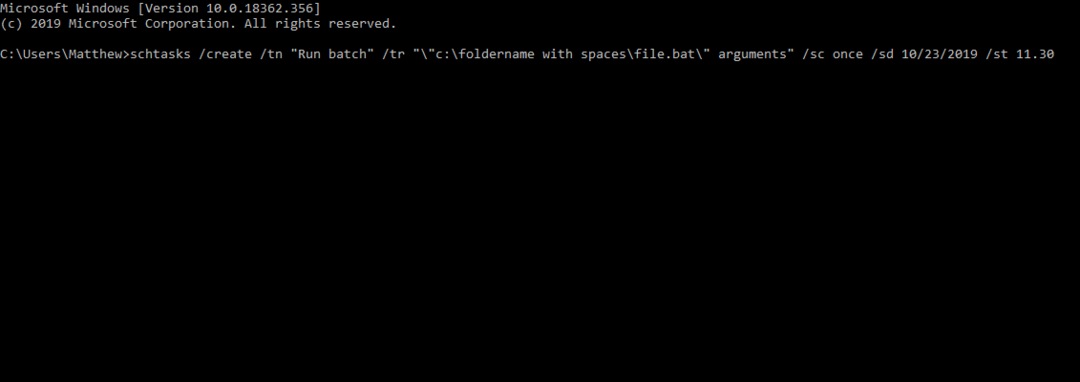Uredite korisnička dopuštenja da biste riješili problem
- Ova se pogreška pojavljuje ako korisnik nema potrebna dopuštenja ili je zadatak oštećen.
- Da biste to popravili, možete promijeniti svojstva zadatka ili stvoriti novi zadatak.
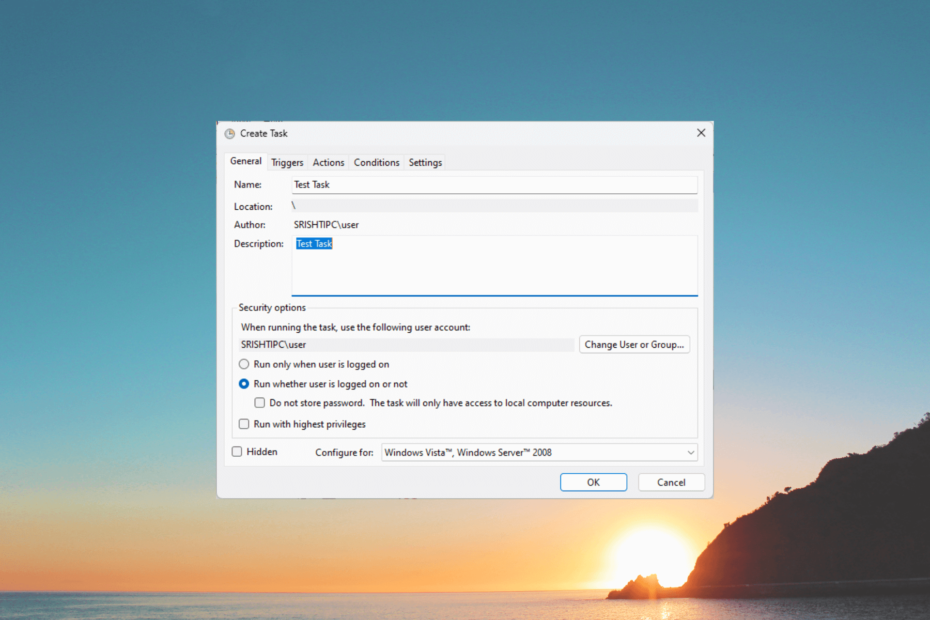
xINSTALIRAJTE KLIKOM NA PREUZMI DATOTEKU
- Preuzmite Restoro PC Repair Tool koji dolazi s patentiranim tehnologijama (dostupan patent ovdje).
- Klik Započni skeniranje kako biste pronašli probleme sa sustavom Windows koji bi mogli uzrokovati probleme na računalu.
- Klik Popravi sve za rješavanje problema koji utječu na sigurnost i performanse vašeg računala.
- Restoro je preuzeo 0 čitatelja ovog mjeseca.
Ako automatizirani zadatak nije uspio s pogreškom 0x800710e0: operater je odbio zahtjev, ovaj vodič može pomoći.
Raspravljat ćemo o nekim metodama koje preporučuju stručnjaci za rješavanje problema odmah nakon objašnjenja uzroka.
Što uzrokuje pogrešku 0x800710e0 u Planeru zadataka?
Za ovu pogrešku mogu postojati različiti razlozi; ovdje se spominju neki od uobičajenih:
- Pogrešna korisnička dopuštenja – Kada korisnički račun koji pokreće zakazani zadatak nema dovoljna dopuštenja za dovršetak zadatka, možete vidjeti ovu pogrešku. Provjerite ispravne dozvole.
- Sukobi u rasporedu zadataka – Pogreška se može pojaviti ako raspoređivanje u sukobu s drugim zadacima sprječava izvođenje zadatka.
- Ometanje sigurnosnog softvera – Softver vatrozida ponekad može blokirati pokretanje planiranih zadataka, uzrokujući pogrešku. Provjeri dopuštenja vatrozida.
- Korupcija zadatka – Ponekad se planirani zadatak može pokvariti, sprječavajući njegovo pravilno izvršavanje. Pokušajte urediti dopuštenja ili izradite novi zadatak.
Dakle, ovo su uzroci ovog problema, provjerimo rješenja za isti.
Kako mogu popraviti pogrešku 0x800710e0 na Planeru zadataka?
Prije nego što se uključite u napredne korake za rješavanje problema, razmislite o izvođenju sljedećih provjera:
- Provjerite jeste li prijavljeni putem administratorskog računa.
- Provjerite raspoređene zadatke kako biste bili sigurni da nijedan drugi zadatak nije u sukobu s ovim zadatkom.
- Provjerite jeste li unijeli pravi put za zadatak.
- Privremeno onemogućite antivirusni program i pokušaj ponovno.
Ako i dalje imate problem, slijedite dolje navedene metode za rješavanje problema.
1. Promijenite postavke zadatka
1.1 Na kartici Općenito
- pritisni Windows ključ, vrsta planer zadataka, i kliknite Otvoren.

- Pronađite i desnom tipkom miša kliknite zahvaćeni zadatak i kliknite Svojstva.
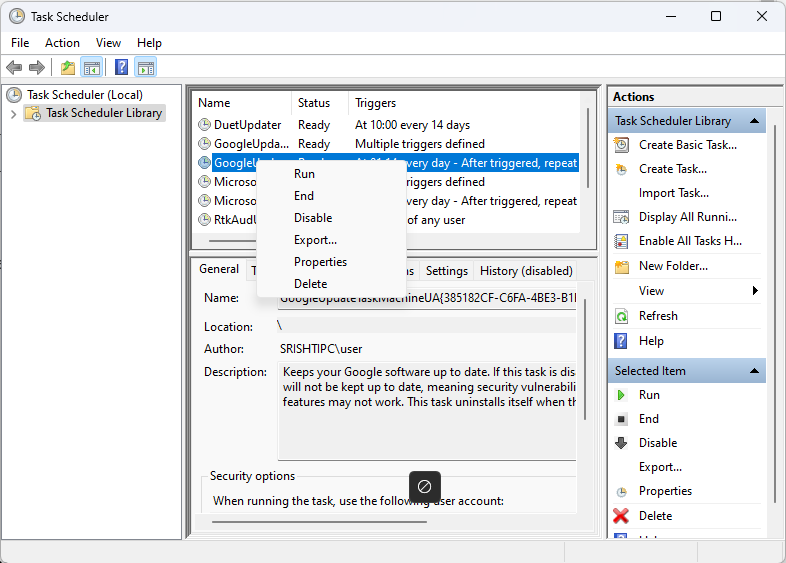
- Idi na Općenito karticu i provjerite postoji li kvačica pored Trčite s najvišim privilegijama.
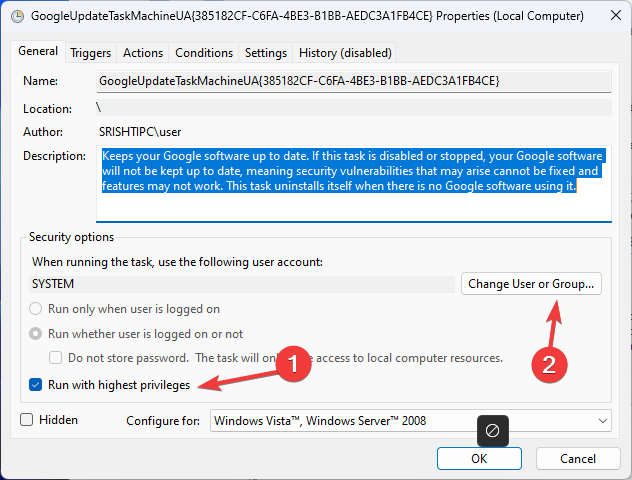
- Sada kliknite na Korisnik ili grupa opcija.
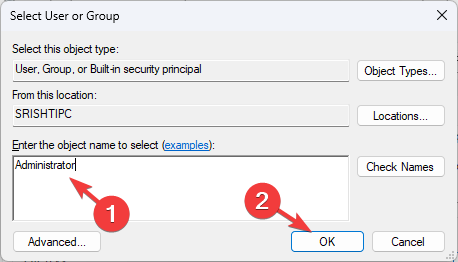
- Za Unesite naziv objekta za odabir polje, vrsta Administratori i kliknite u redu.
1.2 Na kartici Uvjeti
- Na Svojstva prozor, prebacite na Uvjeti tab.
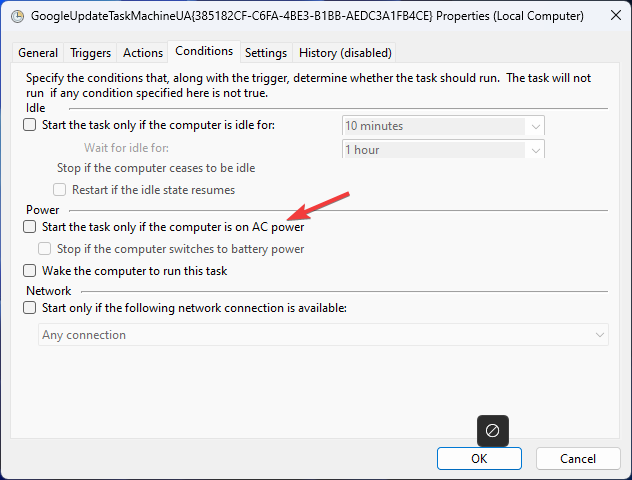
- Uklonite kvačicu pored Pokrenite zadatak samo ako je računalo uključeno u izmjeničnu struju.
1.3 Na kartici Postavke
- Sada prijeđite na postavke i stavite kvačicu pored Dopusti pokretanje zadatka na zahtjev & Pokreni zadatak što je prije moguće nakon što je zakazani početak propušten.
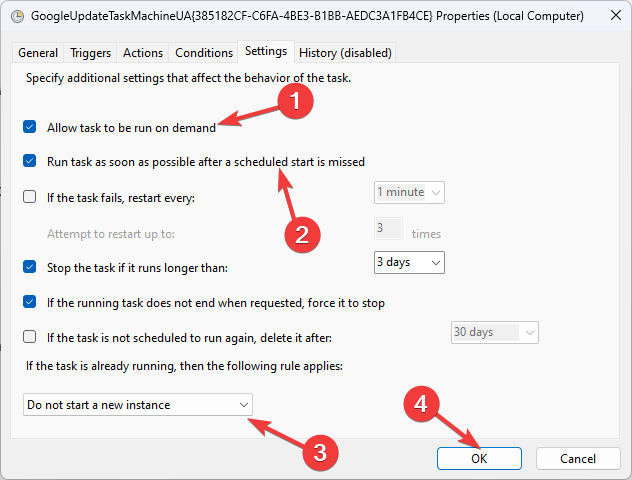
- Za Ako se zadatak već izvodi, primjenjuje se sljedeće pravilo opcija, odaberite Zaustavite postojeću instancu s padajućeg izbornika.
- Klik u redu.
Sada ponovno pokrenite računalo i provjerite izvodi li se zadatak. Ako se pogreška i dalje pojavljuje, pokušajte stvoriti novi zadatak da biste je ispravili.
- Findstr.exe: Što je to i kako ga ispravno koristiti
- avformat-55.dll: Što je to i kako popraviti njegove pogreške
- Qt5Gui.dll nedostaje: kako ga popraviti ili ponovno preuzeti
- Social Club se nije uspio pokrenuti: instalacijski kod 1 [Popravak]
- Uskoro ćete moći postaviti radno vrijeme i lokaciju u timovima
2. Pokrenite SFC skeniranje
- pritisni Windows ključ, vrsta cmd, i kliknite Pokreni kao administrator.
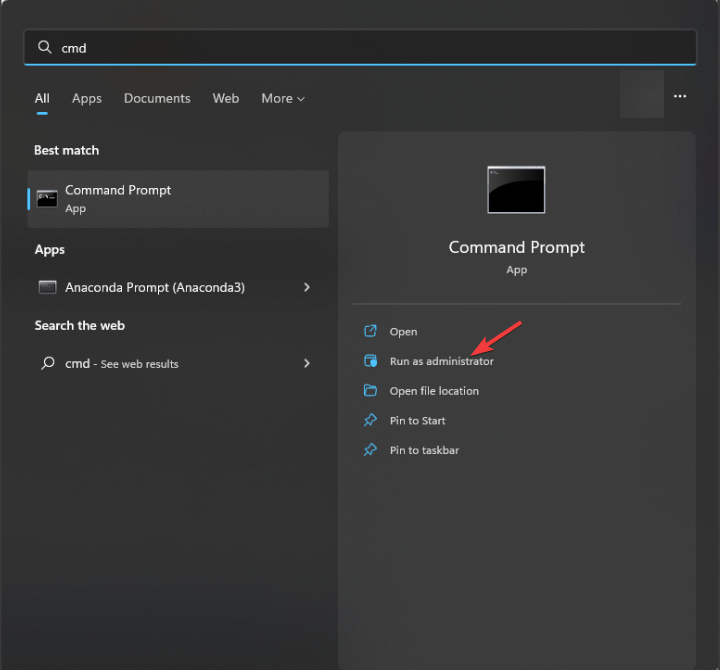
- Upišite sljedeću naredbu za popravak sistemskih datoteka na računalu i pritisnite Unesi:
sfc/scannow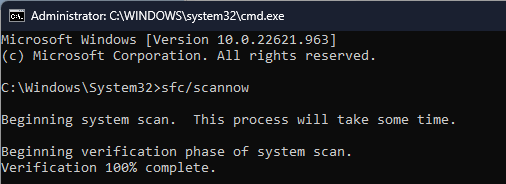
- Pričekajte da se skeniranje dovrši i ako se naredba pojavi s pogreškom, kopirajte i zalijepite sljedeću naredbu i pritisnite Unesi:
Dism /Online /Cleanup-Image /RestoreHealth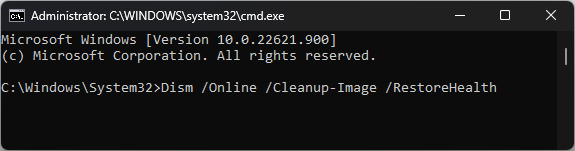
- Pričekajte da se naredba uspješno izvrši, zatim ponovno pokrenite računalo da biste spremili promjene.
3. Provjerite radi li usluga planera zadataka
- PritisniteWindows+RotvoritiTrčanjekonzola.
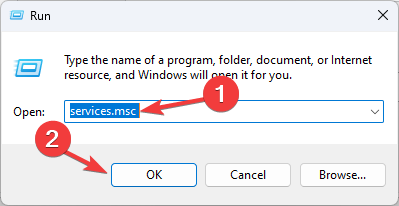
- Tipusluge.msci klikniteu reduotvoritiUslugeaplikacija
- Pronađite i kliknite desnom tipkom mišaPlaner zadatakai odaberiteSvojstvaiz kontekstnog izbornika.
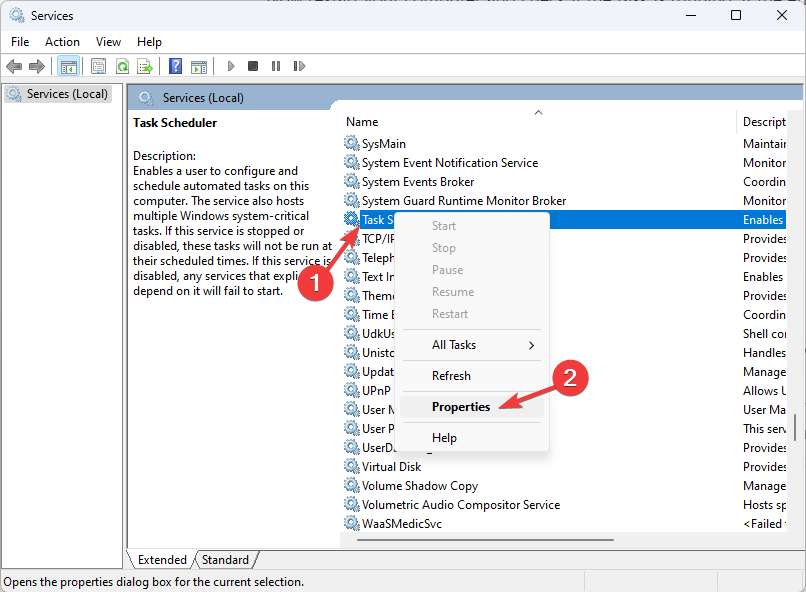
- Sada provjerite je liStatus uslugejeTrčanje.
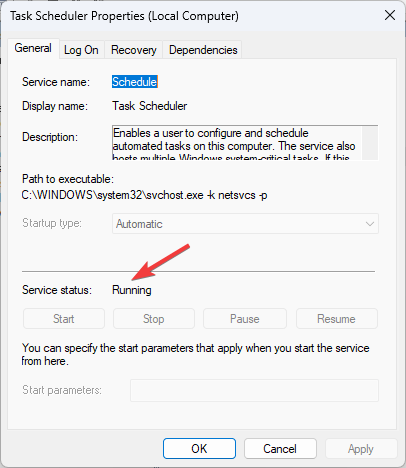
- Ako nije, kliknite naPočetakgumb i odaberiteVrsta pokretanjakaoAutomatski.
- Klikprimijenitiiu redu, zatim ponovno pokrenite računalo da biste spremili promjene.
Dakle, ovo su koraci koje možete slijediti da popravite pogrešku 0x800710e0: operater je odbio zahtjev.
Također preporučujemo da pročitate naš vodič sa savjetima kako koristiti planer zadataka u sustavu Windows 11.
Ako imate bilo kakvih pitanja ili prijedloga, slobodno ih navedite u odjeljku za komentare u nastavku.
Još uvijek imate problema? Popravite ih ovim alatom:
SPONZORIRANO
Ako gornji savjeti nisu riješili vaš problem, vaše računalo može imati dublje probleme sa sustavom Windows. Preporučujemo preuzimajući ovaj alat za popravak računala (ocijenjeno Sjajno na TrustPilot.com) kako biste im se jednostavno obratili. Nakon instalacije jednostavno kliknite Započni skeniranje i zatim pritisnite na Popravi sve.